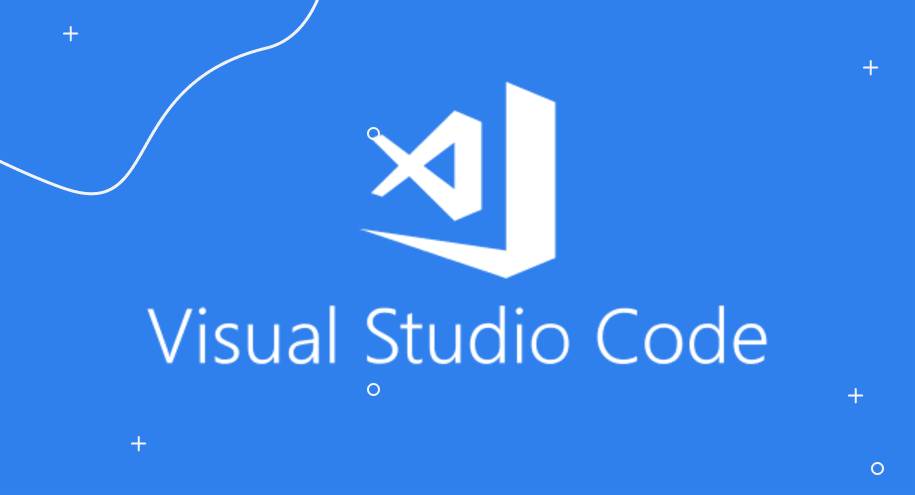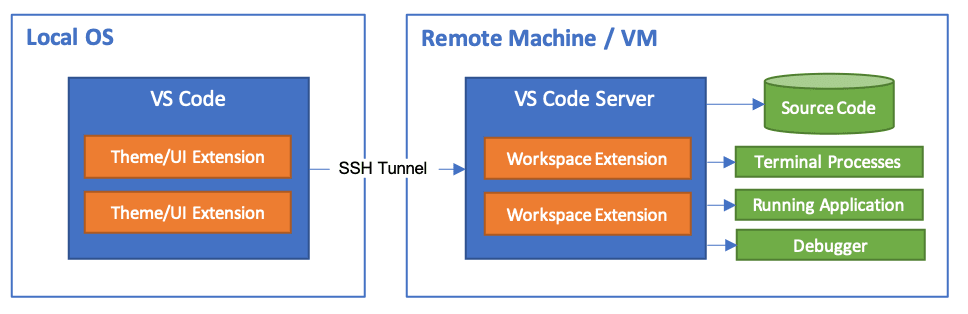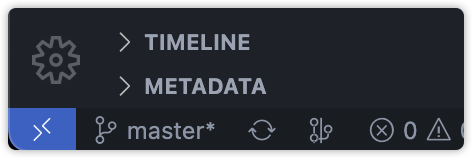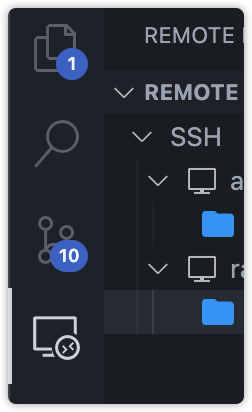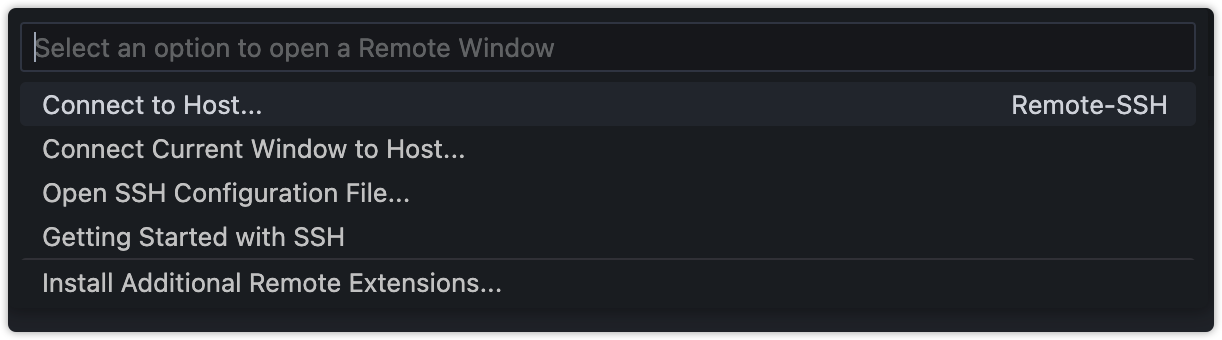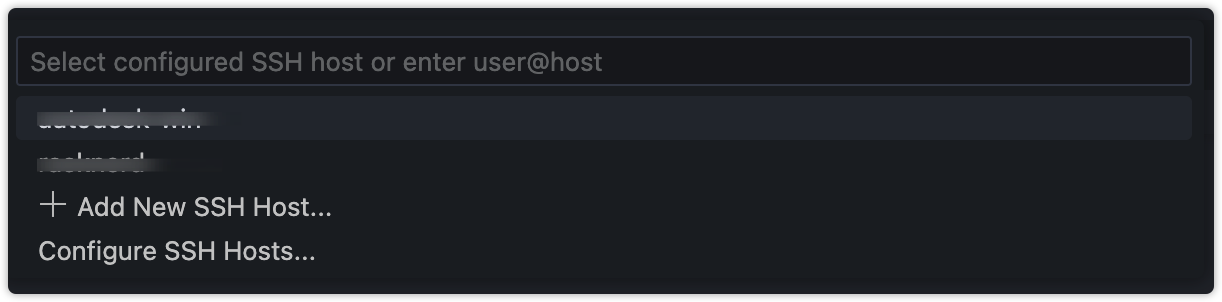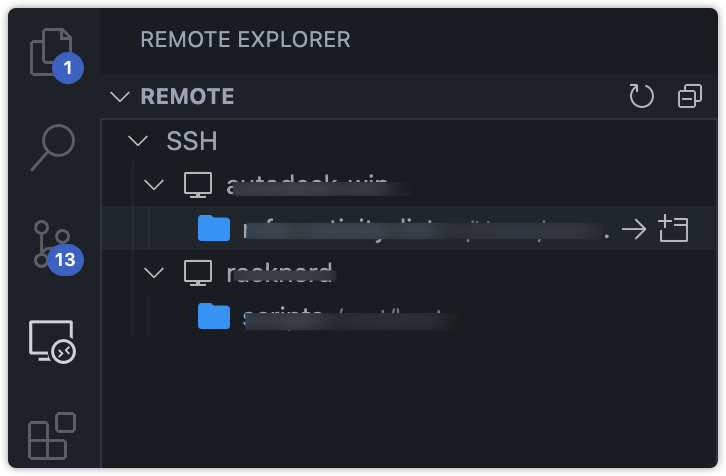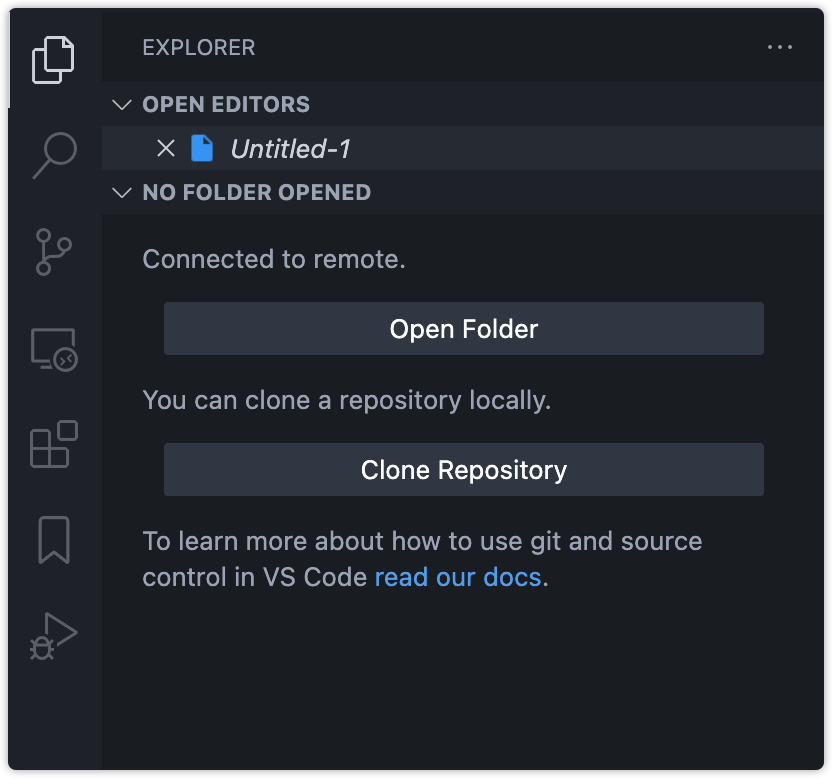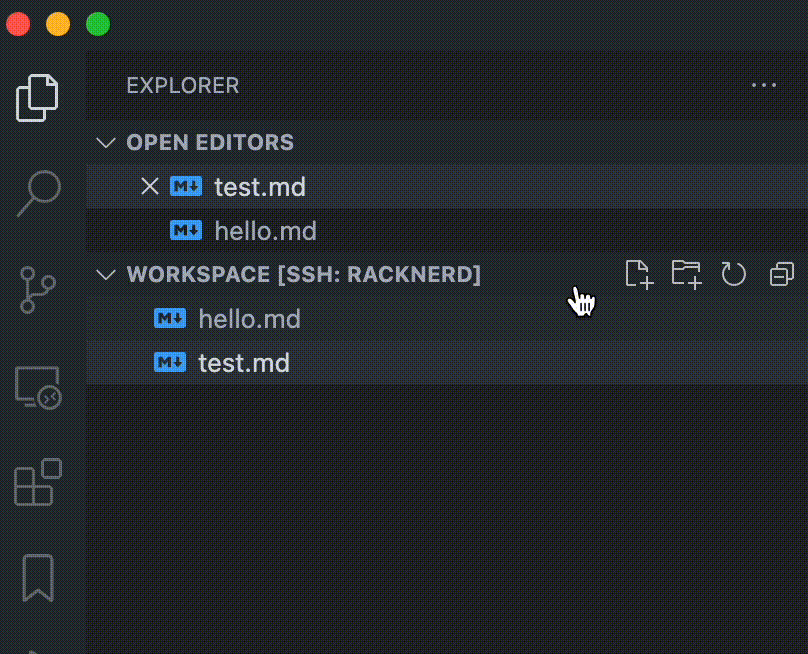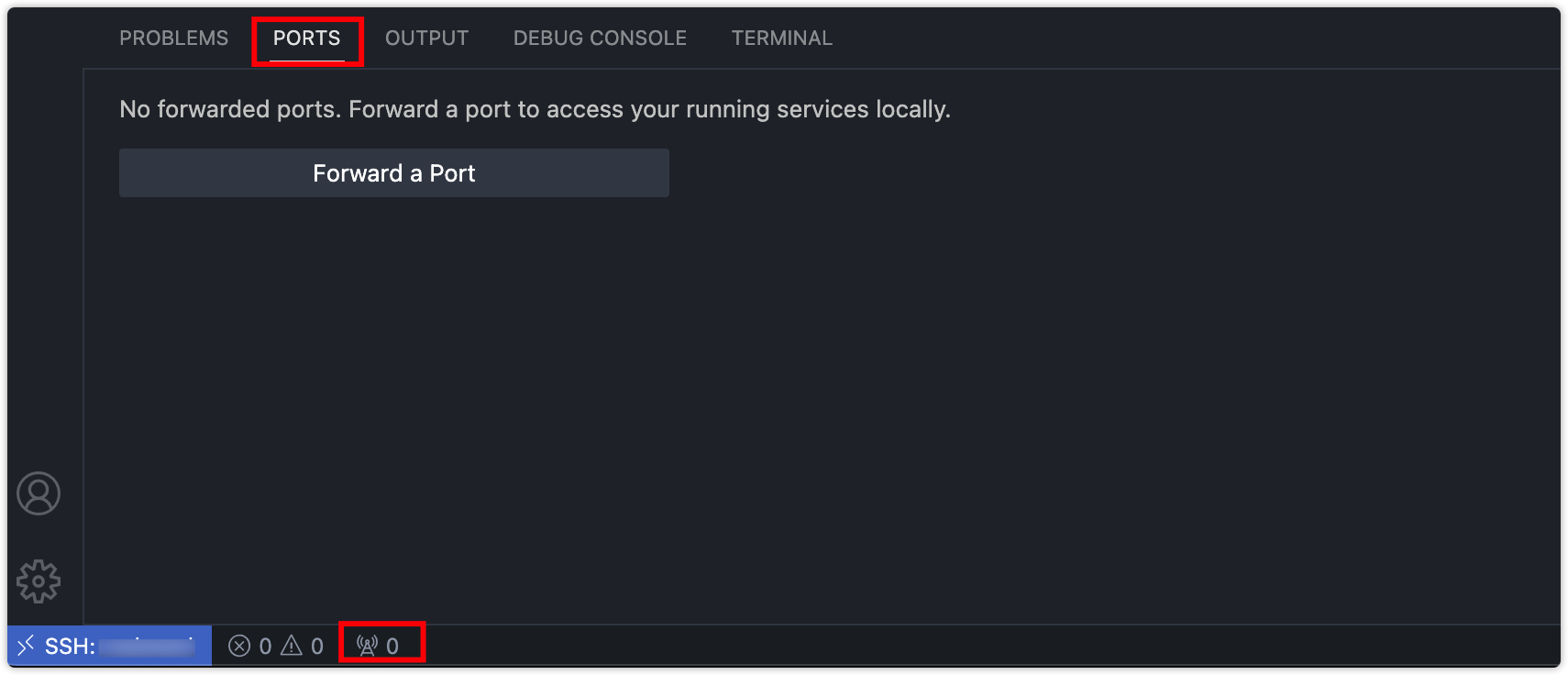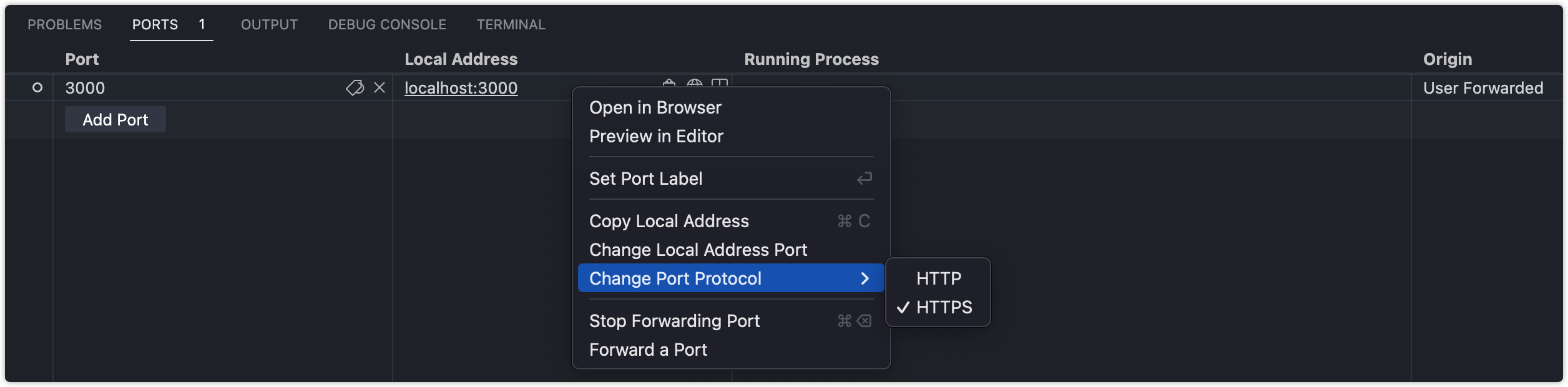本文针对环境为本地机器:
MacOS,远程环境Windows 10。
什么是 VSCode Remote - SSH
VSCode Remote 为 VSCode 提供的远程开发的功能,通过各种技术方案可以直接在本地机器中对远程代码进行开发,方便各种安全开发、统一环境等场景。
SSH Remote 为 VSCode Remote 中提供的使用 SSH 协议来进行远程开发的方案,类似于 SSH 登陆到远程主机进行开发,不过 VSCode 内部进行了封装和优化。
本机环境配置
由于本地使用 MacOS,无需特殊配制安装,开箱即用,不过记得提前安装 developer tools。
如果使用的是非 MacOS,可参考 文档 安装 SSH 客户端。
远程环境配置
由于远程使用的 win10,所以需要安装 OpenSSH。
首先确认 OpenSSH 的安装状态:
Get-WindowsCapability -Online | Where-Object Name -like 'OpenSSH*'如果没有安装可按照需要选择安装客户端和服务端:
# Install the OpenSSH Client
Add-WindowsCapability -Online -Name OpenSSH.Client~~~~0.0.1.0
# Install the OpenSSH Server
Add-WindowsCapability -Online -Name OpenSSH.Server~~~~0.0.1.0然后启动 sshd 服务:
Start-Service sshd将 sshd 添加到自动启动:
Set-Service -Name sshd -StartupType 'Automatic'为了确保安全需要确保防火墙规则配置:
if (!(Get-NetFirewallRule -Name "OpenSSH-Server-In-TCP" -ErrorAction SilentlyContinue | Select-Object Name, Enabled)) {
Write-Output "Firewall Rule 'OpenSSH-Server-In-TCP' does not exist, creating it..."
New-NetFirewallRule -Name 'OpenSSH-Server-In-TCP' -DisplayName 'OpenSSH Server (sshd)' -Enabled True -Direction Inbound -Protocol TCP -Action Allow -LocalPort 22
} else {
Write-Output "Firewall rule 'OpenSSH-Server-In-TCP' has been created and exists."
}可能的错误和处理
Add-WindowsCapability failed. Error code - 0x800f0954
解决方案:
- 运行
gpedit.msc打开策略组编辑器 - 打开
Computer Configuration\Administrative Templates\System\Specify settings for optional component installation and component repair,中文对应计算机配置\管理模版\系统\指定可选组件安装和组件修复的设置。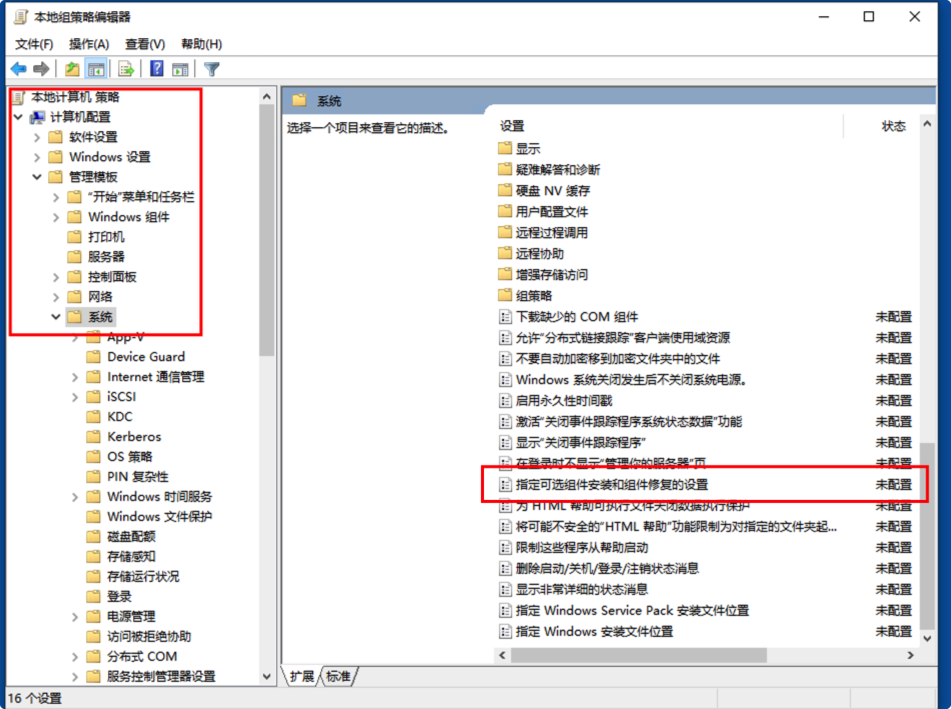
- 将其修改为启用后重新尝试。
配置
在本地 VSCode 中安装 Remote Development extension pack 或者 Remote - SSH 插件,即可开始使用 Remote SSH 进行开发。Remote Development extension pack 包含 Remote - SSH 等三个包。
安装后可以看到 VSCode 界面多出两个按钮,一个是左下角的 Remote 状态按钮:
一个是左侧按钮栏的 Remote Explorer:
点击 Remote 按钮,可以进入 Remote 菜单,也可使用 Show Remote Menu 进入:
连接
新连接
创建新连接有多个手段,如果是新的 SSH 连接,我们可以通过 Connect To Host,然后 Add New SSH Host 按照提示输入 SSH 连接命令,一般而言直接输入 username@host 即可,username 为远程机器的用户名,host 没有特殊配置一般则为远程机器的 IP,windows 中的 IP 可通过 cmd 使用 ipconfig 命令查看。回车后需要如果连接成功将会提示输入密码,输入 windows 账号对应的密码即可。
需要注意首先需要确保远程机器可以正常使用 SSH 进行连接,如果远程机器 IP 无法直接访问,比如在公司内网,则可能需要连入公司 VPN 后再进行连接。使用前可直接使用 ssh username@host 命令尝试连接。
此外,还可以通过将 SSH 命令添加到 ssh config 文件中来方便连接,如果使用上面的 Add New SSH Host,VSCode 会自动将配置添加到 ssh config 文件中,我们也可以主动更改文件,一般 MacOS 中直接修改 ~/.ssh/config 文件即可,使用 Remote Menu 中的 Open SSH Configure File 也可以直接使用 VSCode 打开对应的配置文件。一般一条 SSH 配置包含以下内容:
Host SSH-name # 名称标识
HostName 1.1.1.1 # host name,一般为 IP
User hello # user name如用到其它自定义参数,如 ControlPersist、ControlPath 等,可自行按需配置。
二次连接
按照上述添加成功后,以后连接则可直接在 Remote Menu 中选择对应的连接,或者在 Remote Explorer 中直接选择对应的配置进行连接。
连接后
如果连接时未选择开发对应的文件夹,点击左侧的 Open Folder 后 VSCode 将会提示你选择需要开发的文件夹:
且此处的 Clone Repository 也是将仓库 Clone 到远程机器上。
连接后左下角的 Remote 按钮将会展示当前 Remote 连接的方式和名称,且 Remote Menu 菜单中将会多出 Setting 等几个菜单。
使用
开发时一般情况下就可以直接当做本地开发,不过需要知道,除了 VSCode 是我们本地机器上的,其它的如代码、shell 等全部都是在远程机器上,所以一定要搞清楚环境是在远程而不是在本地。
开发时体验基本与本地开发无异,但是在远程机器较为卡顿是还是会发现无论是创建文件、terminal 中输入命令等都会存在一定的延迟。VSCode 也对这些做了一定的优化,比如在 terminal 中会用灰色来提示当前输入还在传输中:
或者是文件操作是 Explorer 会展示 loading 提示操作中:
端口映射
此外还有一个远程开发时常见的问题,服务访问。如我们在进行开发时,本地需要起 server 来预览,然而由于 shell、环境、代码等都是远端的,所以 http 服务也是远端机器提供,此时要访问远端机器提供的服务,则需要端口转发。VSCode Remote 自带了端口转发的功能:
可以看到 VSCode Remote 在下方多了一个 Port Forward 状态栏按钮,且面板区域多了一个 PORTS 面板,点开后可以配置端口的映射。
以 create-react-app 为例,create-react-app 默认端口为 3000,我们可以添加一个 3000 到 3000 的端口映射,则我们在访问本地的 localhost:3000 时, VSCode 会将请求转发到远端机器的 3000 端口上,以此完成本地机器直接访问远程服务的目的。且 VSCode 会自动监听端口的服务访问,比如 create-react-app 启动后 VSCode 会自动添加一个 3000 到 3000 的映射。
此外如果想要修改映射关系可在映射项目右键,可修改对应的本地和远程端口,以及访问协议。比如需要需要让 create-react-app 应用以 https 协议运行,我们可以使用 HTTPS=true npm start 启动项目,然后将端口映射的协议修改为 https,即可在本地的 https://localhost:3000 中访问到。
总结
总的来说,VSCode Remote 的 SSH 配置简单,使用方便,在一些场景下可以发挥巨大作用。比如:
- 紧急情况下直接调试开发远程机器中的代码
- 远程机器存在特殊环境
- 代码因为安全问题无法直接访问
此外 VSCode Remote 还提供了其它多种 Remote 连接的方式,以用于不同的场景,只能说一句:真香。